达梦创建数据库实例
达梦接口编程实例——JDBC 篇
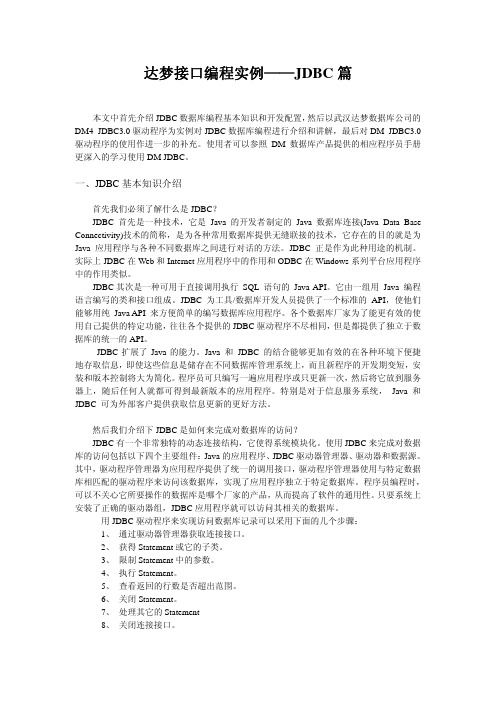
对于开发 JDBC 的数据库应用程序,首先是要安装 JDK(java 开发环境包)。这里我们以 Windows 下 jdk1.4.2 和 DM4 JDBC 3.0 为例说明 JDK 的安装和配置。
1.JDK 的 安 装 。 从 网 站 上 可 以 下 载 到 JDK 的 安 装 包 j2sdk-1_4_2-win-i586.exe。运行安装包,然后按照默认设置即可完成JDK的安装。例 如我们安装到c:\jdk1.4.2。
1.启动 DM4服务器。可以点击:开始-所有程序-DMDBMS-达梦服务器,或直 接启动:C:\DMDBMS\dm\dmServer\ dmServer.exe(默认路径);
2.在文本编辑器写一个简单的 java 程序,以 test.java 后缀名保存: import java.io.*; import java.sql.*; public class test{ public void test(){ try {Class.forName("dm.jdbc.driver.DmDriver"); Connection conn = DriverManager.getConnection("jdbc:dm://localhost:12345","SYSDBA",
文件,否则检测 CLASSPATH 是否正确; 4.运行:在 dos 命令提示符下执行: java test; 5.如果显示 success 则表示成功,若是 error 则配置失败,则需向上检查。 一般情况为环境变量没有生效,需要重新启动。
三、DM JDBC 驱动使用介绍
DM4 JDBC 驱动程序的应用主要包括四种方式: (1)通过 Java Applet 小应用程序进行数据库访问; (2)通过 Java Application 应用程序进行数据库访问; (3)通过 JSP/Servlet 进行数据库访问; (4)通过 JavaBeans 进行数据库访问。 第一种工作方式中,客户端先用 Web 浏览器通过 HTTP 协议从 Web 服务器自动下载包含 应用逻辑的 Java Applet 程序(连同 JDBC 驱动程序一起),小应用程序 Applet 通过 JDBC 直接访问源宿主机(Web 服务器)上的数据库服务器。 在应用程序中进行数据库访问控制时,首先通过 JDBC 驱动程序管理器加载 JDBC 驱动程 序,之后在程序中调用 JDBC 标准接口,进行数据库连接、运行 SQL 语句,及取得数据库返 回结果等操作。 在 JSP / Servlet 中进行数据库访问控制时,主要是通过连接池数据源来和数据库建立 连接,之后在程序中调用 JDBC 标准接口,运行 SQL 语句,取得数据库返回结果。 在 JavaBeans 中进行数据库访问时,主要是通过行集来同数据库建立连接,然后调用 JDBC 标准接口,运行 SQL 语句,取得数据库返回结果。 虽然 JDBC 驱动程序的应用环境不同,但其操作过程基本上都是一样的。利用驱动管理 器或数据源来建立连接这可能是其中最大的区别之处。利用 JDBC 驱动程序进行编程的一般 步骤为: 获得 java.sql.Connection 对象。利用 DriverManager 或者数据源来建立同数据库的连 接。 创 建 java.sql.Statement 对 象 。 这 里 也 包 含 了 java.sql.PreparedStatement 和 java.sql.CallableStatement 对象。利用连接对象的创建语句对象的方法来创建。在创建 的过程中,根据需要来设置结果集的属性。 数据操作。数据操作主要分为两个方面,一个是更新操作,例如更新数据库、删除一行、 创建一个新表等;另一个就是查询操作。执行完查询之后,会得到一个 java.sql.ResultSet 对象。可以操作该对象来获得指定列的信息、读取指定行的某一列的值。 释放资源。在操作完成之后,用户需要释放系统资源,主要是关闭结果集、关闭语句对象, 释放连接。当然,这些动作也可以由 JDBC 驱动程序自动执行,但由于 Java 语言的特点,这 个过程会比较慢(需要等到 Java 进行垃圾回收时进行),容易出现意想不到的问题。
达梦数据库安装及迁移
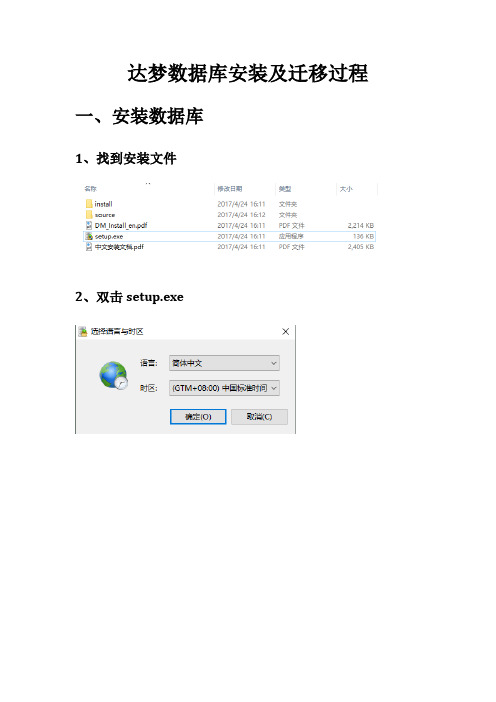
达梦数据库安装及迁移过程
一、安装数据库
1、找到安装文件
2、双击setup.exe
3、点击开始进行安装
4、选择达梦提供的key文件后点击下一步
5、选择安装目录,下一步
6、最后点击安装,即可安装完成。
二、创建数据库实例
1、点击数据库配置助手,选择创建数据库实例
2、创建数据库模板
3、数据库目录默认放到安装目录下面的data文件夹
4、数据库标识、数据库文件两个选项不用动,默认即可,点击下一步
4、初始化参数配置完后,点击下一步
5、口令管理页面不用动,直接进入下一步(SYSDBA是默认的dba用户,密码同用户名)
6、示例库都不创建,进入下一步
7、点击完成即可
三、创建表空间和用户
1、点击达梦管理工具,输入用户名和密码进入管理工具
2、进入页面后,新建一个表空间,表空间名字最好和用户名相同,如下图,修改完后,点击确定:
3、新建完表空间后,新建用户,如下图所示:
4、点击确定即可完成用户创建
四、数据库迁移
1、打开达梦迁移工具,新建迁移工程、迁移过程
2、选择oracle到达梦7,点击下一步
3、填写导出与导入数据库信息
4、选择迁移的源对象,其他条件默认
5、选择所有对象,进入设置映射关系页面
6、点击完成即可完成迁移。
达梦数据库 lock table 用法

达梦数据库 lock table 用法(实用版)目录1.达梦数据库概述2.lock table 的作用3.使用 lock table 的方法4.示例与注意事项正文一、达梦数据库概述达梦数据库(DM)是一款我国自主研发的大型关系型数据库管理系统,具有高性能、高可靠性、高安全性等特点。
它支持多种操作系统平台,适用于各类企业级应用场景。
在达梦数据库中,锁表(lock table)是一种常用的数据库对象,用于实现对数据库表的行级锁定。
二、lock table 的作用lock table 的主要作用是在数据更新、删除等操作过程中,对涉及到的表行进行加锁,确保数据一致性和完整性。
当一个表行被锁定时,其他用户只能对该行进行读取操作,无法进行更新或删除。
这样可以有效避免并发访问数据库时出现的数据冲突问题。
三、使用 lock table 的方法在达梦数据库中,可以使用如下方法创建和使用 lock table:1.创建 lock table使用 CREATE LOCK TABLE 语句创建锁表,其基本语法如下:```CREATE LOCK TABLE [owner.]lock_table_name(column1 datatype,column2 datatype,...)FOR TABLE [owner.]table_nameACCESS EXCLUSIVE;```其中,[owner.]lock_table_name 为锁表的命名,[owner.]table_name 为要锁定的表名,ACCESS EXCLUSIVE 表示创建排他访问的锁表。
2.查询 lock table使用 SELECT 语句查询 lock table 的信息,其语法如下:```SELECT * FROM [owner.]lock_table_name;```3.释放 lock table使用 DROP LOCK TABLE 语句释放锁表,其语法如下:```DROP LOCK TABLE [owner.]lock_table_name;```四、示例与注意事项以下是一个简单的示例,演示如何在达梦数据库中使用 lock table:1.创建锁表```CREATE LOCK TABLE dm_lock_table(id NUMBER,name VARCHAR2(50),age NUMBER)FOR TABLE dm_userACCESS EXCLUSIVE;```2.查询锁表```SELECT * FROM dm_lock_table;```3.释放锁表```DROP LOCK TABLE dm_lock_table;```在使用 lock table 时,需要注意以下几点:1.锁表是针对特定表创建的,不能跨表使用。
mysql到达梦数据实时同步dmhs搭建

mysql到达梦数据实时同步dmhs搭建环境准备,mysql 及达梦数据库安装忽略ip数据库操作系统源端192.168.153.102mysql 5.7centos 7.6⽬的端192.168.153.101dm8centos 7.6源端odbc配置安装GCC,可以通过rpm -qa |grep gcc 检查是否已经安装了gcc。
若没有,则通过该 yum install gcc命令安装上传安装包unixODBC、mysql Connector安装ODBC[root@node1 pack]# tar -zxvf unixODBC-2.3.0.tar.gz[root@node1 pack]# cd unixODBC-2.3.0/[root@node1 unixODBC-2.3.0]# ./configure --prefix=/usr/local/unixODBC-2.3.0 --includedir=/usr/include --libdir=/usr/local/lib -bindir=/usr/bin --sysconfdir=/usr/local/etc[root@node1 unixODBC-2.3.0]# make[root@node1 unixODBC-2.3.0]# make install安装完成之后:/usr/bin下有这些⽂件:odbcinstodbc_configiusqlisqldltest/usr/local/lib下有这些⽂件:-rwxr-xr-x. 1 root root 969 5⽉ 7 09:42 lrwxrwxrwx. 1 root root 18 5⽉ 7 09:42 libodbccr.so -> libodbccr.so.1.0.0lrwxrwxrwx. 1 root root 18 5⽉ 7 09:42 libodbccr.so.1 -> libodbccr.so.1.0.0-rwxr-xr-x. 1 root root 491080 5⽉ 7 09:42 libodbccr.so.1.0.0-rwxr-xr-x. 1 root root 981 5⽉ 7 09:42 lrwxrwxrwx. 1 root root 20 5⽉ 7 09:42 libodbcinst.so -> libodbcinst.so.1.0.0lrwxrwxrwx. 1 root root 20 5⽉ 7 09:42 libodbcinst.so.1 -> libodbcinst.so.1.0.0-rwxr-xr-x. 1 root root 563520 5⽉ 7 09:42 libodbcinst.so.1.0.0-rwxr-xr-x. 1 root root 957 5⽉ 7 09:42 lrwxrwxrwx. 1 root root 16 5⽉ 7 09:42 libodbc.so -> libodbc.so.1.0.0lrwxrwxrwx. 1 root root 16 5⽉ 7 09:42 libodbc.so.1 -> libodbc.so.1.0.0-rwxr-xr-x. 1 root root 2144768 5⽉ 7 09:42 libodbc.so.1.0.0安装mysql connect驱动下载地址(tar.gz):https:///downloads/connector/odbc/[root@node1 pack]# tar -zxvf mysql-connector-odbc-5.1.11-linux-glibc2.3-x86-64bit.tar.gz[root@node1 pack]# cd mysql-connector-odbc-5.1.11-linux-glibc2.3-x86-64bit/lib[root@node1 lib]# cp libmyodbc5.so /usr/local/lib进⼊到mysql的解压⽂件的bin⽬录下,进⾏注册驱动:[root@node1 bin]# pwd/pack/mysql-connector-odbc-5.1.11-linux-glibc2.3-x86-64bit/bin[root@node1 bin]# ./myodbc-installer -d -a -n "MySQL ODBC 5.1 Driver" -t"DRIVER=/usr/lib/libmyodbc5.so;SETUP=/usr/lib/libmyodbc5.so"./myodbc-installer: error while loading shared libraries: libodbc.so.1: cannot open shared object file: No such file or directory###这⾥的报错是因为动态库没加载进来,解决⽅法:[root@node1 bin]# echo "/usr/local/lib" >> /etc/ld.so.conf[root@node1 bin]# ldconfig或没有这个⽂件,可⽤以下⽅法,配置好之后重启数据库服务ln -s /usr/lib64/libodbc.so.2.0.0 /usr/lib64/libodbc.so.1ln -s /usr/lib64/libodbcinst.so.2.0.0 /usr/lib64/libodbcinst.so.1再执⾏注册:[root@node1 bin]# ./myodbc-installer -d -a -n "MySQL ODBC 5.1 Driver" -t"DRIVER=/usr/lib/libmyodbc5.so;SETUP=/usr/lib/libmyodbc5.so"Success: Usage count is 1 ####这⼀步说明注册成功。
达梦创建存储过程实例-概述说明以及解释

达梦创建存储过程实例-概述说明以及解释1.引言1.1 概述在信息化和数据化的时代背景下,数据库管理系统(DBMS)成为了管理和存储大量数据的重要工具。
达梦数据库是一种高性能、高安全性的关系型数据库管理系统,它提供了一系列强大的功能和工具,用于管理和操作数据库。
存储过程是数据库中一组预定义的SQL语句集合,可以被保存并以后被重复调用。
存储过程使得数据库的开发工作更加灵活和高效,可以通过简单的调用实现复杂的业务逻辑。
达梦数据库也支持创建存储过程,并且为开发人员提供了完善的存储过程开发和管理工具。
本文将以达梦数据库为例,介绍如何创建和使用存储过程。
首先,我们将对存储过程的概念和特点进行简要介绍。
然后,我们将详细讲解如何在达梦数据库中创建存储过程,并通过实例演示不同场景下存储过程的应用。
最后,我们将总结本文的主要内容,并展望存储过程在数据库开发中的未来发展趋势。
通过学习本文,读者将能够深入了解达梦数据库存储过程的基本原理和使用方法,提升数据库开发效率和程序性能,并为今后的数据库应用开发奠定扎实的基础。
1.2 文章结构文章结构部分的内容可以按照以下方式编写:2. 正文2.1 子章节12.1.1 要点12.1.2 要点22.2 子章节22.2.1 要点12.2.2 要点22.3 子章节32.3.1 要点12.3.2 要点2本文主要分为引言、正文和结论三个部分。
其中正文部分包含了三个子章节,分别是子章节1、子章节2和子章节3。
每个子章节下又包含了各自的要点。
通过这种层级结构,使得文章的结构更加清晰明了。
引言部分对文章的整体进行了概述,包括了概述、文章结构和目的三个方面的内容。
正文部分是文章的核心部分,具体展开了对达梦创建存储过程的实例的讲解。
结论部分对全文进行了总结,并对未来展望进行了描述。
这样的结构安排旨在使读者更好地理解文章内容,并能够按照章节的顺序逐步阅读,加深对达梦创建存储过程的理解。
同时,该结构也有助于作者更好地组织和表达思路,使文章更加清晰和条理。
达梦数据库主备集群(数据守护)搭建

达梦数据库主备集群(数据守护)搭建实时主备概述实时主备由⼀个主库以及⼀个或者多个配置了实时(Realtime)归档的备库组成,其主要⽬的是保障数据库可⽤性,提⾼数据安全性。
实时主备系统中,主库提供完整的数据库功能,备库提供只读服务。
主库修改数据产⽣的Redo⽇志,通过实时归档机制,在写⼊联机Redo⽇志⽂件之前发送到备库,实时备库通过重演Redo⽇志与主库保持数据同步。
当主库出现故障时,备库在将所有Redo⽇志重演结束后,就可以切换为主库对外提供数据库服务1 环境准备服务器主库IP:192.168.118.120 dm8数据库实例名:RAC1 端⼝号:5236服务器备库IP:192.168.118.121 dm8数据库实例名:RAC2 端⼝号:5236# 数据库启动服务命令路径/dm8/bin,实例配置⽂件路径/dm8/data/DAMENG/2 主备库分别初始化实例(按客户要求)./dminit path=/dm8/data page_size=32 instance_name=RAC1./dminit path=/dm8/data page_size=32 instance_name=RAC23 备份还原# 如果是初始搭建环境,可以通过对主库脱机备份、对备库脱机还原的⽅式来准备数据,如果主库已经处于运⾏状态,则可以对主库进⾏联机备份、对备库脱机还原的⽅式来准备数据。
3.1 主库创建实例之后,启动数据库并登录./dmserver /dm8/data/DAMENG/dm.ini3.2 关闭数据库,以dmrman备份数据库BACKUP DATABASE '/dm8/data/DAMENG/dm.ini' BACKUPSET '/dm8/data/backup';3.3 将备份⽂件复制到备库对应⽬录下(如果是root⽤户,复制成功需要将备份⽂件设置属于dmdba:dinstall⽤户组)scp -r /dm8/data/backup dmdba@192.168.118.121:/dm8/data/backup3.4 备库启动dmrman执⾏数据库还原RESTORE DATABASE '/dm8/data/DAMENG/dm.ini' FROM BACKUPSET '/dm8/data/backup';RECOVER DATABASE '/dm8/data/DAMENG/dm.ini' FROM BACKUPSET '/dm8/data/backup';RECOVER DATABASE '/dm8/data/DAMENG/dm.ini' UPDATE DB_MAGIC;4 配置集群⽂件4.1 vim dm.ini #主备库实例都需更改下⾯参数ALTER_MODE_STATUS = 0 #不允许⼿⼯⽅式修改实例模式/状态/OGUIDENABLE_OFFLINE_TS = 2 #不允许备库 OFFLINE 表空间MAL_INI = 1 #打开 MAL 系统ARCH_INI = 1 #打开归档配置4.2 vim dmmal.ini #主备库配置必须完全⼀致MAL_CHECK_INTERVAL = 5 #MAL 链路检测时间间隔MAL_CONN_FAIL_INTERVAL = 5 #判定 MAL 链路断开的时间[MAL_INST1]MAL_INST_NAME = RAC1 #实例名,和 dm.ini 中的 INSTANCE_NAME ⼀致MAL_HOST = 192.168.118.120 #MAL 系统监听 TCP 连接的 IP 地址MAL_PORT = 61141 #MAL 系统监听 TCP 连接的端⼝MAL_INST_HOST = 192.168.118.120 #实例的对外服务 IP 地址MAL_INST_PORT = 5236 #实例的对外服务端⼝,dm.ini 中的 PORT_NUM ⼀致MAL_DW_PORT = 52141 #实例对应的守护进程监听 TCP 连接的端⼝MAL_INST_DW_PORT = 33141 #实例监听守护进程 TCP 连接的端⼝[MAL_INST2]MAL_INST_NAME = RAC2MAL_HOST = 192.168.118.121MAL_PORT = 61141MAL_INST_HOST = 192.168.118.121MAL_INST_PORT = 5236MAL_DW_PORT = 52141MAL_INST_DW_PORT = 331414.3 vim dmarch.ini #主备库归档⽬标实例名不⼀致,其他⼀致#与联机 Redo ⽇志⽂件可以被覆盖重⽤不同,本地归档⽇志⽂件不能被覆盖,写⼊其中Redo ⽇志信息会⼀直保留,直到⽤户主动删除;如果配置了归档⽇志空间上限,系统会⾃动删除最早⽣成的归档 Redo ⽇志⽂件,腾出空间。
达梦数据库 创建实例

达梦数据库创建实例达梦数据库是一种高性能、高可靠性的关系型数据库管理系统。
在使用达梦数据库之前,需要先创建一个数据库实例。
本文将介绍如何在达梦数据库中创建实例,并详细解释每个步骤的操作方法。
一、登录达梦数据库服务器在创建实例之前,首先需要登录达梦数据库服务器。
打开达梦数据库客户端,在登录窗口中输入正确的用户名和密码,点击“登录”按钮即可成功登录服务器。
二、创建数据库实例登录成功后,我们就可以开始创建数据库实例了。
首先,在达梦数据库客户端的工具栏中找到“实例管理”选项,点击后选择“创建实例”。
在创建实例的窗口中,需要填写一些基本信息。
首先是实例名称,这个名称是识别实例的唯一标识。
其次是实例路径,即实例所在的文件夹路径。
还需要选择数据库的字符集和排序规则,这些选项将影响到数据库的存储和排序方式。
在填写完基本信息后,还可以选择是否创建管理员账号。
管理员账号可以拥有对数据库的完全权限,可以进行数据库的管理和维护工作。
如果选择创建管理员账号,需要填写管理员账号的用户名和密码。
填写完所有信息后,点击“确定”按钮即可开始创建数据库实例。
系统会根据填写的信息在指定的路径下创建相应的文件和文件夹,并初始化数据库实例。
三、验证数据库实例创建数据库实例后,我们需要验证实例是否创建成功。
在达梦数据库客户端的工具栏中找到“实例管理”选项,点击后选择“实例状态”。
在实例状态窗口中,可以查看到当前服务器上所有的数据库实例。
找到刚刚创建的实例,查看状态栏中的信息。
如果状态显示为“运行”,则表示实例创建成功。
如果状态显示为“停止”,则需要点击“启动”按钮启动实例。
四、配置数据库实例参数数据库实例创建成功后,还需要对实例进行一些参数的配置。
在达梦数据库客户端的工具栏中找到“实例管理”选项,点击后选择“参数配置”。
在参数配置窗口中,可以对数据库实例的各项参数进行修改。
例如,可以设置数据库的最大连接数、内存使用限制、日志文件大小等。
这些参数的设置将直接影响到数据库的性能和稳定性。
Linux部署达梦数据库(完全版)

Linux部署达梦数据库(完全版)环境准备1.下载好达梦数据库iso上传(通过xftp)到你⾃⼰存在的⽬录(/opt)2.将你上传的iso⽂件挂载到其它的⽬录下⾯(mount ⽂件名⽬录)3. 创建⽤户和组1. [root@7ea0877b69aa opt]# groupadd dinstall# 创建⽤户并添加到组中2. [root@7ea0877b69aa opt]# useradd -g dinstall -m -d /home/dmdba -s /bin/bash dmdba3. #初始化密码4. [root@7ea0877b69aa opt]# passwd dmdba5. 给安装包授权:chown dmdba:dinstall -R 挂载之后的⽂件⽬录6. 赋予权限:chown 755 -R 挂载之后的⽂件⽬录4.切换⽤户并安装(就是第三步创建的⽤户,这⾥不建议⽤root直接安装)5.进⼊到挂载⽬录,执⾏./DMInstall.bin -i6.按照提⽰⼀步步填写7.安装结束之后,切换回root⽤户,执⾏这条命令:/home/dmdba/dmdbms/script/root/root_installer.sh8.进⼊默认的安装路径(/home/dmdba/dmdbms/bin)bin⽬录执⾏:./dminit(数据库初始化配置)dminit ⼯具需要从命令⾏启动。
找到 dminit 所在安装⽬录/bin,输⼊ dminit 和参数。
各参数详细含义如下: INI_FILE 初始化⽂件 dm.ini 存放的路径PATH 初始数据库存放的路径CTL_PATH 控制⽂件路径LOG_PATH ⽇志⽂件路径EXTENT_SIZE 数据⽂件使⽤的簇⼤⼩(16),可选值:16、32、64,单位:页PAGE_SIZE 数据页⼤⼩(8),可选值:4、8、16、32,单位:KLOG_SIZE ⽇志⽂件⼤⼩(256),单位为:M,范围为:64M ~ 2GCASE_SENSITIVE ⼤⼩敏感(Y),可选值:Y/N,1/0CHARSET/UNICODE_FLAG 字符集(0),可选值:0[GB18030],1[UTF-8],2[EUC-KR]LENGTH_IN_CHAR VARCHAR 类型长度是否以字符为单位(N),可选值:Y/N,1/0SYSDBA_PWD 设置 SYSDBA 密码(SYSDBA),密码长度为 9 到 48SYSAUDITOR_PWD 设置 SYSAUDITOR 密码(SYSAUDITOR),密码长度为 9 到 48DB_NAME 数据库名(DAMENG)INSTANCE_NAME 实例名(DMSERVER)PORT_NUM 监听端⼝号(5236)TIME_ZONE 设置时区(+08:00)PAGE_CHECK 页检查模式(0),可选值:0/1/2EXTERNAL_CIPHER_NAME 设置默认加密算法EXTERNAL_HASH_NAME 设置默认 HASH 算法EXTERNAL_CRYPTO_NAME 设置根密钥加密引擎RLOG_ENC_FLAG 设置⽇志⽂件是否加密(N),可选值:Y/N,1/0USBKEY_PIN 设置 USBKEY PINPAGE_ENC_SLICE_SIZE 设置页加密分⽚⼤⼩,可选值:512、4096,单位:ByteENCRYPT_NAME 设置全库加密算法BLANK_PAD_MODE 设置空格填充模式(0),可选值:0/1SYSTEM_MIRROR_PATH SYSTEM 数据⽂件镜像路径MAIN_MIRROR_PATH MAIN 数据⽂件镜像ROLL_MIRROR_PATH 回滚⽂件镜像路径MAL_FLAG 初始化时设置 dm.ini 中的 MAL_INI(0)ARCH_FLAG 初始化时设置 dm.ini 中的 ARCH_INI(0)MPP_FLAG Mpp 系统内的库初始化时设置 dm.ini 中的 mpp_ini(0)CONTROL 初始化配置⽂件(配置⽂件格式见系统管理员⼿册)AUTO_OVERWRITE 是否覆盖所有同名⽂件(0) 0:不覆盖 1:部分覆盖 2:完全覆盖USE_NEW_HASH 是否使⽤改进的字符类型 HASH 算法(1)DCP_MODE 是否是 DCP 代理模式(0)DCP_PORT_NUM DCP 代理模式下管理端⼝ELOG_PATH 指定初始化过程中⽣成的⽇志⽂件所在路径SYSSSO_PWD 设置 SYSSSO 密码(SYSSSO),密码长度为 9 到 48SYSDBO_PWD 设置 SYSDBO 密码(SYSDBO),密码长度为 9 到 48PRIV_FLAG 设置权限标记,可选值:0、1AP_PORT_NUM ECS 模式下 AP 协同⼯作的监听端⼝HUGE_WITH_DELTA 是否仅⽀持创建事务型 HUGE 表(1) 1:是 0:否RLOG_GEN_FOR_HUGE 是否⽣成 HUGE 表 REDO ⽇志(0) 1:是 0:否PSEG_MGR_FLAG 是否仅使⽤管理段记录事务信息(0) 1:是 0:否HELP 打印帮助信息注意:如果初始化配置失败就要从新执⾏:./dminit path=/home/dmdba/dmdbms/bin 要加上路径9.初始化数据库完成名称叫DAMENG,继续注册数据库:⾸先检查dm.ini的位置,该步骤需要⽤到dm.ini (在你安装DAMENG的,默认的路径下⾯)10.继续访问注册⼊⼝路径(⽬录在默认安装的路径:例:/home/dmdba/dmdbms/script/root)11.再执⾏./dm_service_installer.sh -t DMSERVER -dm_ini /home/dmdba/dmdbms/bin/DAMENG/dm.ini (这⾥的路径就是第9步找的dm_ini的路径)-m open -p DMSERVER (我这⾥安装的是开发版的,所以要执⾏这个命令,如果这条命令有误可以试试这条命令:./dm_service_installer.sh -t DMSERVER -i/home/dmdba/dmdbms/bin/DAMENG/dm.ini -m open -p DMSERVER)注意:如果顺利的话输⼊命令service DmServiceDMSERVER start 等出现OK即可,不往下阅读⽂档了,直接跳到windows端使⽤达梦客户端访问连接了。
- 1、下载文档前请自行甄别文档内容的完整性,平台不提供额外的编辑、内容补充、找答案等附加服务。
- 2、"仅部分预览"的文档,不可在线预览部分如存在完整性等问题,可反馈申请退款(可完整预览的文档不适用该条件!)。
- 3、如文档侵犯您的权益,请联系客服反馈,我们会尽快为您处理(人工客服工作时间:9:00-18:30)。
达梦创建数据库实例
一、什么是数据库实例
数据库实例是指在数据库管理系统中,为了支持数据库的运行而在内存中加载并运行的一个进程。
一个数据库可以包含多个实例,每个实例可以独立地提供服务。
二、达梦数据库简介
达梦数据库(DM,Daming Database)是一种高性能、高可靠、高安全性的关系型
数据库管理系统。
它具有自主知识产权、自主创新的特点,广泛应用于政府、金融、电信、能源、制造等行业领域。
三、为什么选择达梦数据库
1.高性能:达梦数据库具有出色的性能优势,能够处理大规模数据并提供快速
的查询响应。
2.高可靠性:达梦数据库采用了可靠的事务处理机制和故障恢复机制,保证了
数据的安全和可用性。
3.高安全性:达梦数据库提供了多层次的安全保障机制,包括用户权限管理、
数据加密、安全审计等功能,有效防止数据泄露和攻击。
4.易用性:达梦数据库提供了直观友好的图形化管理界面和丰富的开发工具,
使得数据库的创建和管理更加简单方便。
四、创建达梦数据库实例的步骤
创建达梦数据库实例可以通过以下步骤实现:
1. 安装达梦数据库软件
在服务器上安装达梦数据库软件,并按照提示完成安装过程。
安装完成后,会生成数据库实例的启动文件和配置文件。
2. 配置数据库实例参数
打开数据库实例配置文件,根据需求修改数据库实例的参数。
包括但不限于数据库名称、端口、内存大小等。
确保配置文件中的参数与硬件资源和业务需求相匹配。
3. 启动数据库实例
执行数据库实例的启动命令,将数据库加载到内存中并开始提供服务。
启动过程中,系统会检查数据库的一致性,进行日志恢复等操作。
启动成功后,可以通过数据库客户端连接数据库。
4. 创建数据库
使用数据库客户端连接到数据库实例,并以超级用户身份登录。
通过执行相应的SQL语句,创建需要的数据库和表结构。
可以设置数据库的字符集、存储引擎等参数。
5. 配置用户和权限
在数据库中创建用户,并设置相应的权限。
通过分配不同的角色和权限,实现对数据库对象的访问控制和管理。
6. 导入数据
将已有的数据导入到新创建的数据库中。
可以使用数据库客户端提供的工具或者编写脚本来完成数据导入的过程。
7. 进行性能调优
根据实际的业务需求和数据库的使用情况,对数据库进行性能调优。
可以通过修改参数、优化查询语句、调整索引等方式提升数据库的性能。
五、总结
通过以上步骤,我们可以成功创建一个达梦数据库实例,并进行相应的配置和管理。
达梦数据库具有高性能、高可靠性和高安全性的特点,适用于各种规模的应用场景。
在创建数据库实例之后,还可以根据实际需求进行进一步的优化和扩展,以满足不
同的业务需求。
无论是政府机构、金融机构还是企业用户,都可以选择达梦数据库作为他们的首选数据库管理系统。
